- ผู้เขียน Abigail Brown [email protected].
- Public 2024-01-07 19:07.
- แก้ไขล่าสุด 2025-01-24 12:26.
การครอบตัดรูปภาพ-ตัดภาพให้เหลือขนาดที่คุณต้องการ-สามารถทำได้ง่ายๆ ภายในไม่กี่วินาทีด้วยเครื่องมือแก้ไขภาพพื้นฐาน ไม่ว่าคุณจะจำเป็นต้องตัดส่วนที่ไม่จำเป็นออกหรือเปลี่ยนรูปร่างหรืออัตราส่วนของรูปภาพ การครอบตัดเป็นวิธีที่จะได้ผลลัพธ์ที่รวดเร็ว
ด้านล่าง คุณจะได้เรียนรู้วิธีการครอบตัดรูปภาพบนพีซีหรือ Mac โดยใช้โปรแกรมแก้ไขรูปภาพในตัวของคอมพิวเตอร์ของคุณ คุณยังจะได้เรียนรู้วิธีการครอบตัดรูปภาพบนอุปกรณ์เคลื่อนที่โดยใช้แอปแก้ไขรูปภาพฟรี
มันง่าย เร็ว และสนุกจริง ๆ เมื่อคุณเข้าใจแล้ว
ครอบตัดรูปภาพเป็นรูปสี่เหลี่ยมผืนผ้าในพีซีของคุณ
หากคุณเป็นผู้ใช้พีซีที่ทำงานบน Microsoft Windows คุณสามารถใช้โปรแกรมในตัวที่เรียกว่า Microsoft Paint เพื่อทำการครอบตัดของคุณ
คุณยังสามารถปรับขนาดภาพในขณะที่อยู่ใน Microsoft Office
-
เลือก Search ที่ด้านล่างซ้ายและป้อน Paint เลือก เปิด ใต้แอพ

Image -
หากต้องการแก้ไขรูปภาพ ให้เลือก ไฟล์ > เปิด.

Image -
เลือกรูปภาพของคุณ จากนั้นเลือก เปิด.

Image -
ในหัวข้อ Image เลือกดรอปดาวน์ Select เลือก การเลือกสี่เหลี่ยม

Image -
ตอนนี้เมื่อคุณเลื่อนเคอร์เซอร์ไปที่รูปภาพของคุณ คุณสามารถเลือก ค้างไว้ และลากโครงร่างครอบตัดสี่เหลี่ยมบนรูปภาพของคุณ เมื่อคุณปล่อยเมาส์ โครงร่างการครอบตัดจะยังคงอยู่ที่นั่น และคุณจะสามารถคลิกที่มุมหรือจุดกึ่งกลางใดๆ (ทำเครื่องหมายด้วยจุดสีขาว) เพื่อเปลี่ยนตำแหน่งได้
ถ้าคุณต้องการเริ่มใหม่ เพียงคลิกที่ใดก็ได้บนรูปภาพ แล้วโครงร่างการครอบตัดจะหายไป เมื่อคุณพอใจกับโครงร่างการครอบตัดแล้ว ให้เลือก Crop ในเมนูด้านบนเพื่อสิ้นสุดการครอบตัด

Image -
เมื่อคุณเลือก Crop คุณจะเห็นภาพที่ตัดใหม่ในพื้นที่ทำงาน

Image
ครอบตัดรูปภาพเพื่อเลือกรูปแบบอิสระบนพีซีของคุณ
นอกจากการครอบตัดสี่เหลี่ยมแล้ว Paint ยังมีตัวเลือกสำหรับการเลือกครอบตัดรูปแบบอิสระอีกด้วย ดังนั้น หากคุณต้องการครอบตัดพื้นหลังทั้งหมดของภาพถ่ายในตัวอย่างด้านบน คุณสามารถค่อยๆ ไล่ตามดอกไม้ไปรอบๆ ดอกไม้โดยใช้การเลือกครอบตัดรูปแบบอิสระเพื่อทำสิ่งนั้น
หากต้องการใช้การเลือกครอบตัดแบบอิสระ ให้ทำดังนี้
-
เลือก ไฟล์ > เปิด.

Image -
เลือกรูปภาพของคุณ จากนั้นเลือก เปิด.

Image -
ในหัวข้อ Image เลือกดรอปดาวน์ Select เลือก การเลือกรูปแบบอิสระ.

Image -
กดปุ่มซ้ายของเมาส์ที่ใดก็ได้บนรูปภาพที่คุณต้องการเริ่มการเลือกรูปแบบอิสระและกดค้างไว้ในขณะที่คุณติดตามพื้นที่ที่คุณต้องการเก็บไว้ เมื่อคุณกลับไปที่จุดเริ่มต้นแล้ว (หรือเพียงแค่ปล่อยมือ) โครงร่างครอบตัดจะปรากฏขึ้น
เค้าร่างจะดูเหมือนสี่เหลี่ยม แต่จะครอบตัดตามรูปร่างที่คุณเพิ่งวาด

Image -
เลือก Crop.

Image
หากคุณต้องการครอบตัดรอบ ๆ พื้นที่ของรูปภาพที่คุณต้องการกำจัด ซึ่งสามารถทำได้ง่ายกว่ามากในบางกรณี คุณสามารถเลือก กลับการเลือก จากเมนูแบบเลื่อนลงเมื่อคุณเลือก การเลือกรูปแบบอิสระ และวาดโครงร่างการครอบตัดของคุณ
หากต้องการกำจัดพื้นที่สีขาวรอบๆ พื้นที่ครอบตัดของรูปภาพ ให้เลือก การเลือกแบบโปร่งใส จากเมนูแบบเลื่อนลงเมื่อคุณเลือก การเลือกรูปแบบอิสระและวาดโครงร่างการครอบตัดของคุณ
ครอบตัดรูปภาพเป็นรูปสี่เหลี่ยมผืนผ้าบน Mac ของคุณ
หากคุณเป็นผู้ใช้ Mac คุณจะมีโปรแกรมชื่อ Photos ติดตั้งอยู่ในเครื่องของคุณ ซึ่งช่วยให้คุณสามารถครอบตัดได้ ในการเข้าถึงให้ทำดังต่อไปนี้:
-
เลือก Go > Applications.

Image -
เปิด รูปภาพ.

Image -
ในรูปภาพ ไปที่ ไฟล์ > นำเข้า.

Image -
ค้นหารูปภาพที่คุณต้องการแก้ไขแล้วดับเบิลคลิก

Image -
เลือก Edit ที่ด้านขวาบนของแผง

Image -
เลือก Crop.

Image -
เลือกแฮนเดิลที่มุมใดก็ได้เพื่อปรับขนาดพื้นที่ที่จะครอบตัด

Image -
เมื่อคุณพอใจกับการครอบตัดแล้ว ให้เลือก เสร็จสิ้น.

Image
ครอบตัดรูปภาพเป็นวงกลมใน Mac ของคุณ
ใช้การแสดงตัวอย่าง คุณสามารถครอบตัดรูปภาพในวงกลม สี่เหลี่ยมผืนผ้า หรือแม้แต่รูปแบบอิสระ วิธีใช้ Preview เพื่อครอบตัดรูปภาพในวงกลม:
-
ไปที่โฟลเดอร์ที่มีรูปภาพที่คุณต้องการครอบตัด

Image -
ดับเบิลคลิกที่รูปภาพเพื่อเปิดใน Preview.

Image -
ที่ด้านบนซ้าย ให้เลือก เครื่องมือการเลือก และเลือก การเลือกวงรี
หากคุณไม่เห็นเมนูแบบเลื่อนลง เครื่องมือการเลือก ทางด้านขวา ให้เลือก แสดงแถบเครื่องมือมาร์กอัป.

Image -
เลือกและลากพื้นที่ที่คุณต้องการครอบตัด

Image - เลือก Crop เพื่อดำเนินการให้เสร็จสิ้น
หากคุณกำลังแก้ไขรูปแบบอื่นที่ไม่ใช่-p.webp
Convert ภาพ
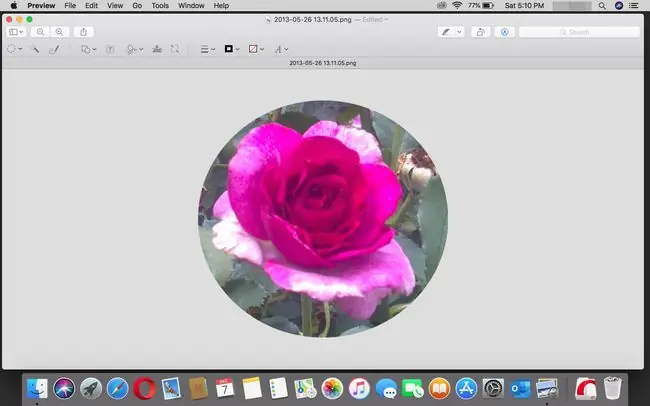
ครอบตัดรูปภาพบนอุปกรณ์ iOS หรือ Android ของคุณ
ในการครอบตัดรูปภาพบนอุปกรณ์มือถือของคุณ คุณสามารถใช้ประโยชน์จากแอปแก้ไขรูปภาพฟรีนับไม่ถ้วนที่มีอยู่ แต่เพื่อให้ทุกอย่างง่ายขึ้น เราจะใช้แอพ Photoshop Express ของ Adobe ดาวน์โหลดและใช้งานได้ฟรีบนอุปกรณ์ iOS, Android และ Windows และไม่ คุณไม่จำเป็นต้องมี Adobe ID เพื่อใช้งาน
เมื่อคุณดาวน์โหลดแอปและเปิดขึ้นมา ระบบจะขอให้คุณอนุญาตให้เข้าถึงรูปภาพของคุณ หลังจากที่คุณทำแล้ว แอปจะแสดงรูปภาพล่าสุดทั้งหมดของคุณที่จัดเก็บไว้ในอุปกรณ์ของคุณ
- เปิดรูปภาพใน Photoshop Express
- แตะที่ใดก็ได้บนรูปภาพเพื่อดูเครื่องมือแก้ไข
-
เลือก Crop.

Image - ลากที่จับครอบตัดจนกว่าคุณจะตัดส่วนที่ไม่ต้องการออก อีกทางหนึ่ง คุณสามารถเลือกจากกรอบครอบตัดต่างๆ สำหรับอัตราส่วนภาพเฉพาะที่เหมาะกับโพสต์บนโซเชียลมีเดียบางรายการ ซึ่งรวมถึงรูปภาพที่พอดีกับรูปหน้าปกโปรไฟล์ Facebook, รูปภาพ Instagram, รูปภาพโพสต์ใน Twitter และอื่นๆ
-
เมื่อเสร็จแล้ว คุณสามารถบันทึกการครอบตัดได้โดยไปที่ขั้นตอนถัดไปโดยใช้ตัวเลือกเมนูอื่นๆ ที่ด้านล่างและด้านบนของหน้าจอ หากการครอบตัดเป็นเพียงสิ่งที่คุณต้องทำ แค่แตะ แชร์ > บันทึกลงในแกลเลอรี ที่มุมบนขวาของหน้าจอเพื่อบันทึกลงในอุปกรณ์ของคุณ หรือเปิด/แชร์ภายในแอปอื่น

Image

